Zmiana ustawień profilu CSV w Panelu administracyjnym sklepu
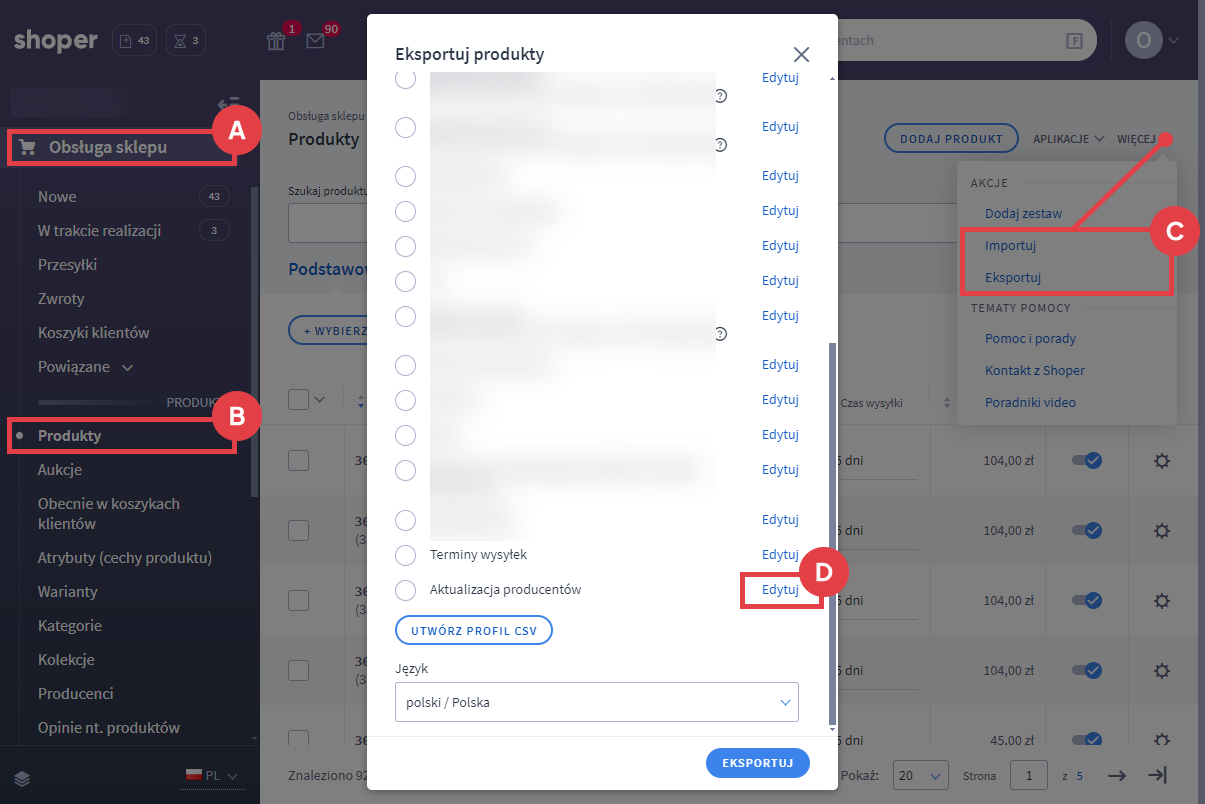
- Separator kolumn (B) – to znak, który służy do oddzielenia poszczególnych komórek (pól danych) w jednym wierszu. Dzięki niemu programy wiedzą, gdzie kończy się jedna kolumna danych, a gdzie zaczyna następna,
- Separator kategorii (C) – to znak, który oddziela kategorię wyższego rzędu (kategorię główną) od kategorii niższego rzędu (podkategorię). Dzięki temu, importując plik CSV z produktami do sklepu, zostanie utworzone automatycznie drzewo kategorii.
Zgodność ustawień separatorów w profilu oraz pliku jest niezbędna do poprawnego importu danych.
Po zaimportowaniu pliku możesz swobodnie zmieniać zarówno drzewo kategorii, jak i kategorie przypisane do produktu.
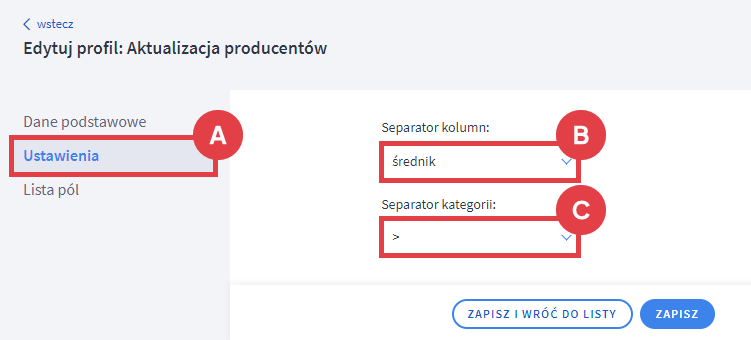
Za pomocą metody przeciągnij i upuść, możesz zmieniać kolejność pól, a także edytować ich nazwę
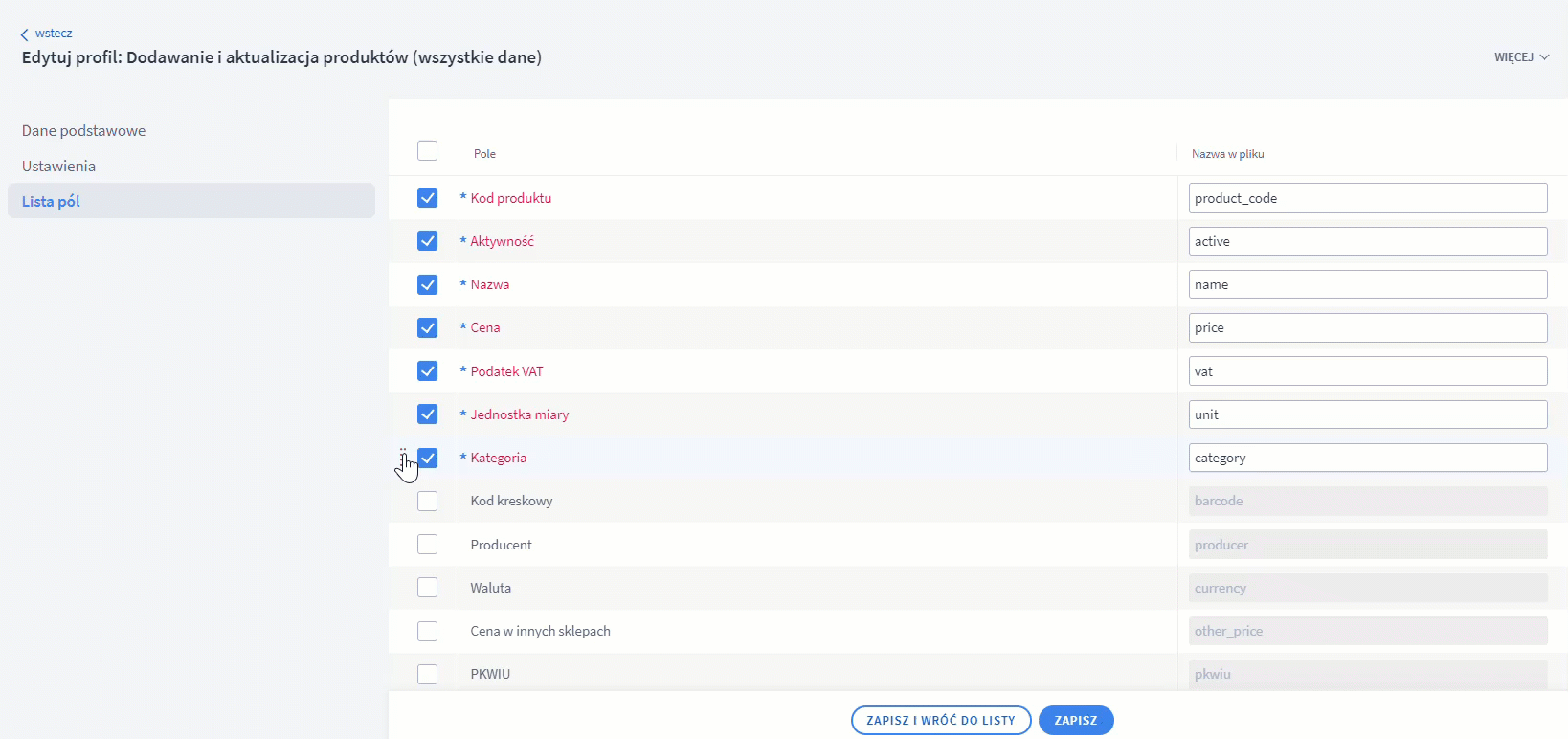
Zgodność kolejności i nazw pól zarówno w pliku oraz profilu, jest niezbędna do poprawnego importu danych.
Jedynym wyjątkiem jest pole: Zdjęcia, które powinno być ustawione jako ostatnie na liście. W profilu za import zdjęć produktu odpowiada jedno pole, natomiast w pliku kolumn ze zdjęciami produktu może być wiele.
| Nazwa pola ze zdjęciami produktu w profilu importu | Nazwa kolumny w pliku CSV z pierwszym zdjęciem | Nazwa kolumny w pliku CSV z drugim zdjęciem | Nazwa kolumny w pliku CSV z kolejnym zdjęciem |
| Zdjęcia (images) | images 1 | images 2 | images X (itd.) |
Dodatkowe informacje o profilach CSV
- Zarządzanie plikami CSV – profile importu / eksportu
- Jak utworzyć profil importu / eksportu w Shoper?
- Na czym polega import / eksport danych za pomocą pliku CSV?
- Jak zaimportować produktu z pliku CSV?
Wideo: obsługa plików CSV
Zobacz film opisujący zarządzanie plikami CSV w sklepie internetowym Shoper.
Spraw, by proces zwrotów i reklamacji był równie przyjemny dla Twoich klientów, jak dla Ciebie. Z aplikacją Shoper Zwroty obsługa tych procesów staje się prosta i wygodna.
Warto zapamiętać!
- Jak ustalić separatory i pola do importu/eksportu danych?
- Wideo: wprowadzenie do obsługi plików CSV – import i eksport danych